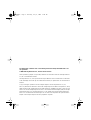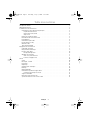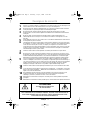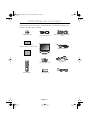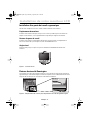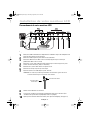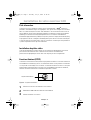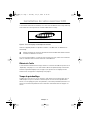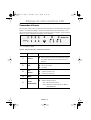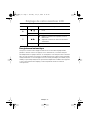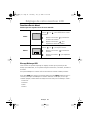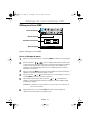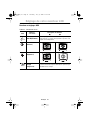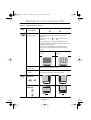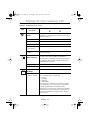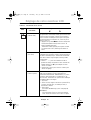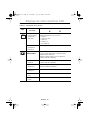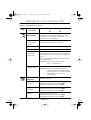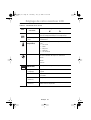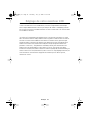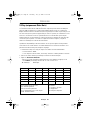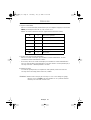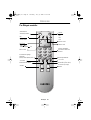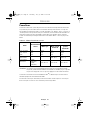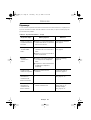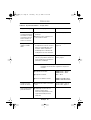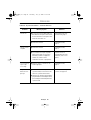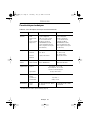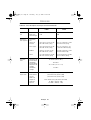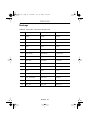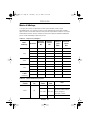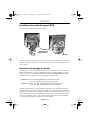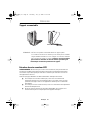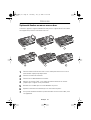Samsung SYNCMASTER 150MP Manuel utilisateur
- Catégorie
- Téléviseurs LCD
- Taper
- Manuel utilisateur

SyncMaster150MP
SyncMaster170MP
(Pour les systèmes NTSC)
Moniteur TFT-LCD
Manuel
de l’utilisateur
Fcover Page 1 Thursday, July 6, 2000 11:26 AM

Les Informations contenues dans ce document peuvent faire l’objet de modifications sans
avis préalable.
© 2000 Samsung Electronics Co., Ltd. Tous droits réservés.
Toute reproduction, quelque soit le procédé, effectuée sans autorisation écrite de Samsung Electronics
Co., Ltd. est formellement interdite.
Samsung Electronics Co., Ltd. ne peut être tenu responsable des erreurs contenues dans ce document
ou des dommages occasionnés par ou résultant de la fourniture, les performances ou l’utilisation de ce
matériel.
Le
logo Samsung
et
SyncMaster
sont des marques déposées de Samsung Electronics Co., Ltd.;
Microsoft, Windows
®
et
Windows
®
NT
sont des marques déposées de Microsoft Corporations;
VESA,
DPMS
et
DDC
sont des marques déposées de Video Electronics Standard Association; le nom et le logo
E
NERGY
S
TAR
sont des marques déposées de la U.S. Environmental Protection Agency (EPA). En tant que
partenaire de E
NERGY
S
TAR
, Samsung Electronics Co., Ltd. a établi que ce produit répond au directives
E
NERGY
S
TAR
en matière d’économie d’énergie. Tous les autres noms de produit cités peuvent être des
marques ou des marques déposées de leurs propriétaires respectifs.
Fcover Page 2 Thursday, July 6, 2000 11:26 AM

Français 1
Français
Table des matières
Consignes de sécurité . . . . . . . . . . . . . . . . . . . . . . . . . . . . . . . . . . . . . . . . . . . . . . . . . . . . . . . . . . . . . . . 2
Déballage du moniteur . . . . . . . . . . . . . . . . . . . . . . . . . . . . . . . . . . . . . . . . . . . . . . . . . . . . . . . . . . . . . . . 3
Installation de votre moniteur LCD . . . . . . . . . . . . . . . . . . . . . . . . . . . . . . . . . . . . . . . . . . . . . . . . . . . . . . 4
Installation d’un poste de travail ergonomique . . . . . . . . . . . . . . . . . . . . . . . . . . . . . . . . . . . . . . . . 4
Emplacement du moniteur . . . . . . . . . . . . . . . . . . . . . . . . . . . . . . . . . . . . . . . . . . . . . . . . . . . . . 4
Hauteur du poste de travail . . . . . . . . . . . . . . . . . . . . . . . . . . . . . . . . . . . . . . . . . . . . . . . . . . . . 4
Angle visuel . . . . . . . . . . . . . . . . . . . . . . . . . . . . . . . . . . . . . . . . . . . . . . . . . . . . . . . . . . . . . . . . 4
Rainure de sécurité Kensington . . . . . . . . . . . . . . . . . . . . . . . . . . . . . . . . . . . . . . . . . . . . . . . . . . . . 4
Raccordement de votre moniteur LCD . . . . . . . . . . . . . . . . . . . . . . . . . . . . . . . . . . . . . . . . . . . . . . . 5
Prêt-à-brancher . . . . . . . . . . . . . . . . . . . . . . . . . . . . . . . . . . . . . . . . . . . . . . . . . . . . . . . . . . . . . . . . . 6
Installation du pilote vidéo . . . . . . . . . . . . . . . . . . . . . . . . . . . . . . . . . . . . . . . . . . . . . . . . . . . . . . . . 6
Fonction Autotest (STFC) . . . . . . . . . . . . . . . . . . . . . . . . . . . . . . . . . . . . . . . . . . . . . . . . . . . . . . . . . 6
Obtenir de l’aide . . . . . . . . . . . . . . . . . . . . . . . . . . . . . . . . . . . . . . . . . . . . . . . . . . . . . . . . . . . . . . . . 7
Temps de préchauffage . . . . . . . . . . . . . . . . . . . . . . . . . . . . . . . . . . . . . . . . . . . . . . . . . . . . . . . . . . . 7
Réglage de vorte moniteur LCD. . . . . . . . . . . . . . . . . . . . . . . . . . . . . . . . . . . . . . . . . . . . . . . . . . . . . . . . . 8
Commandes utilisateur. . . . . . . . . . . . . . . . . . . . . . . . . . . . . . . . . . . . . . . . . . . . . . . . . . . . . . . . . . . . 8
Enregistrement automatique . . . . . . . . . . . . . . . . . . . . . . . . . . . . . . . . . . . . . . . . . . . . . . . . . . . . . . . 9
Fonctions Accès direct . . . . . . . . . . . . . . . . . . . . . . . . . . . . . . . . . . . . . . . . . . . . . . . . . . . . . . . . . . . 10
Blocage/Dèlocage OSD . . . . . . . . . . . . . . . . . . . . . . . . . . . . . . . . . . . . . . . . . . . . . . . . . . . . . . 10
Affichage sur Ecrn (OSD) . . . . . . . . . . . . . . . . . . . . . . . . . . . . . . . . . . . . . . . . . . . . . . . . . . . . . . . . . 11
Accès au Système de menus . . . . . . . . . . . . . . . . . . . . . . . . . . . . . . . . . . . . . . . . . . . . . . . . . . 11
Fonctions et réglages OSD . . . . . . . . . . . . . . . . . . . . . . . . . . . . . . . . . . . . . . . . . . . . . . . . . . . 12
Annexe . . . . . . . . . . . . . . . . . . . . . . . . . . . . . . . . . . . . . . . . . . . . . . . . . . . . . . . . . . . . . . . . . . . . . . . . . . 20
V-Chip . . . . . . . . . . . . . . . . . . . . . . . . . . . . . . . . . . . . . . . . . . . . . . . . . . . . . . . . . . . . . . . . . . . . . . . . 20
Par Éloigné - contrôle . . . . . . . . . . . . . . . . . . . . . . . . . . . . . . . . . . . . . . . . . . . . . . . . . . . . . . . . . . . . 22
PowerSaver . . . . . . . . . . . . . . . . . . . . . . . . . . . . . . . . . . . . . . . . . . . . . . . . . . . . . . . . . . . . . . . . . . . 23
Dépannage . . . . . . . . . . . . . . . . . . . . . . . . . . . . . . . . . . . . . . . . . . . . . . . . . . . . . . . . . . . . . . . . . . . . 24
Caractéristiques techniques . . . . . . . . . . . . . . . . . . . . . . . . . . . . . . . . . . . . . . . . . . . . . . . . . . . . . . 27
Brochage . . . . . . . . . . . . . . . . . . . . . . . . . . . . . . . . . . . . . . . . . . . . . . . . . . . . . . . . . . . . . . . . . . . . 29
Modes d’affichage . . . . . . . . . . . . . . . . . . . . . . . . . . . . . . . . . . . . . . . . . . . . . . . . . . . . . . . . . . . . 30
Installation du système du support VESA . . . . . . . . . . . . . . . . . . . . . . . . . . . . . . . . . . . . . . . . . . . . 31
Instructions de montage sur un mur . . . . . . . . . . . . . . . . . . . . . . . . . . . . . . . . . . . . . . . . . . . . . 31
Support escamotable . . . . . . . . . . . . . . . . . . . . . . . . . . . . . . . . . . . . . . . . . . . . . . . . . . . . . . . . . . . . 32
Entretien de votre moniteur LCD . . . . . . . . . . . . . . . . . . . . . . . . . . . . . . . . . . . . . . . . . . . . . . . . . . . 32
Systéme de fixation an mur ou avec un bras . . . . . . . . . . . . . . . . . . . . . . . . . . . . . . . . . . . . . . . . . . 33
F-TOC.FM Page 1 Thursday, July 6, 2000 11:15 AM

Français 2
Consignes de sécurité
1
Vérifiez si le voltage indiqué sur l’adaptateur correspond à celui du réseau électrique local
avant de brancher le cordon d’alimentation sur la prise de l’adaptateur.
2
N’introduisez jamais d’objets métalliques dans les ouvertures du coffret du LCD moniteur à
écran plat (LCD) sous peine de provoquer une décharge électrique.
3
Ne touchez jamais l’intérieur du LCD moniteur à écran plat, afin d’éviter tout risque
d’électrocution. Seul un technicien qualifié est habilité à ouvrir le boîtier du LCD moniteur à
écran plat.
4
N’utilisez jamais le LCD moniteur à écran plat lorsque le cordon d’alimentation est
endommagé. Ne laissez rien reposer sur ce dernier et maintenez-le éloigné des voies de
passage.
5
Prenez garde de ne pas tirer sur le cordon mais sur l’embout en débranchant le LCD moniteur
à écran plat d’une prise de courant.
6
Le boîtier du LCD moniteur à écran plat est muni d’orifices d’aération. Pour éviter tout risque
de surchauffe, ces orifices ne doivent être ni couverts, ni obstrués. Eviter également d’utiliser
le LCD moniteur à écran plat sur un lit, un canapé, une moquette ou toute autre surface
insuffisamment ferme qui risque de bloquer les orifices d’aération situés au-dessous du LCD
moniteur. Prévoyez une aération suffisante si le LCD moniteur à écran plat est installé dans
une bibliothèque ou autre espace confiné.
7
Installez le LCD moniteur à écran plat dans un endroit peu humide et non poussiéreux.
8
N’exposez pas le LCD moniteur à écran plat à la pluie et ne l’utilisez pas près d’une source
d’eau (dans une cuisine, près d’une piscine, etc.). Si le LCD moniteur à écran plat venait à être
mouillé accidentellement, débranchez-le et contactez immédiatement un revendeur agréé.
Débranchez le LCD moniteur à écran plat avant de le nettoyer à l’aide d’un chiffon humide.
9
Posez le LCD moniteur à écran plat sur une surface stable et manipulez-le avec prudence.
L’écran est fabriqué en verre mince sous plastique et risque d’être gravement endommagé si
vous le laissez tomber ou si vous le heurtez ou rayez. Ne nettoyez pas la face avant à l’aide de
produits à base de cétone (par ex. de l’acétone), d’alcool éthylique, de toluène, d’acide
éthylique, de méthyle ou de chlorure. Ces produits risquent d’endommager l’écran.
10
Installez le LCD moniteur à écran plat à proximité d’une prise secteur facilement accessible.
11
Si le LCD moniteur à écran plat ne fonctionne pas normalement, – en particulier s’il émet des
bruits ou des odeurs inhabituels, – débranchez-le immédiatement et contactez un revendeur
agréé ou le centre de maintenance.
12
Une température élevée peut être source de problèmes. Ne tentez pas d’utiliser le LCD
moniteur à écran plat sous la lumière directe du soleil et maintenez-le éloigné des
chauffages, cuisinières, cheminées et autres sources de chaleur.
13
Débranchez le LCD moniteur à écran plat s’il ne doit pas être utilisé pendant une période
prolongée.
14
Débranchez le LCD moniteur à écran plat de la prise secteur avant toute opération d’entretien.
ATTENTION
DANGER D’ELECTROCUTION
NE PAS OUVRIR
ATTENTION: POUR EVITER TOUT DANGER D’ELECTROCUTION, N’ENLEVEZ
PAS LE BOITIER (OU LE PANNEAU ARRIERE). AUCUNE PIECE INTERIEURE NE
PEUT ETRE REPAREE PAR L’UTILISATEUR. TOUTE REPARATION DOIT ETRE
EFFECTUEE PAR UN TECHNICIEN QUALIFIE.
F-SAFETY.FM Page 2 Thursday, July 6, 2000 11:25 AM

Français 3
Veuillez vérifier si les pièces suivantes ont été livrées avec votre moniteur. Contactez votre
revendeur si certaines pièces manquent.
Manuel
Carte de garantie
(Non disponible dans certains pays)
Installation de CD
Adaptateur secteur
Cordon d’alimentation
Câble vidéo à 15 broches de type
D-Sub
Câble Stéréo-Stéréo
CHMenuExitPIP
Source
TVV2V1PC
VOL
SyncMaster 150MP
Moniteur
1
2
3
4
5
6
7
8
9
Display
0
Pre.CH
Piles (AAA x 2)
Télécommande
Câble Stéréo-RCA
(optionnel)
Connecteur PAL-NTSC
Déballage du moniteur
108E05Fbody.fm Page 3 Monday, August 6, 2001 2:05 PM

Français 4
Installation de votre moniteur LCD
Installation d’un poste de travail ergonomique
Veuillez tenir compte des conseils suivants avant d’installer votre moniteur.
Emplacement du moniteur
Installez votre moniteur de façon à ce qu’il soit le moins possible exposé aux reflets des
lampes ou des fenêtres, c.-à-d. généralement à angle droit pas rapport aux fenêtres.
Hauteur du poste de travail
Installez votre moniteur à écran plat (LCD) de façon à ce que l’écran soit légèrement en
dessous du niveau des yeux lorsque vous êtes confortablement assis.
Angle visuel
Incliner l'écran jusqu' à ce que vous puissiez travailler confortablement devant votre
moniteur.
Figure 1. Inclinez l’écran
Rainure de sécurité Kensington
Ce moniteur vous offre une protection contre le vol en utilisant un dispositif de sécurité de
type Kensington. Serrure Kensington non fournie. Reportez-vous à la documentation de votre
dispositif de sécurité pour les instructions concernant l’installation.
Figure 2. Emplacement de rainure pour dispositif de sécurité de type Kensington
108E05Fbody.fm Page 4 Monday, August 6, 2001 2:05 PM

Français 5
Installation de votre moniteur LCD
Raccordement de votre moniteur LCD
Figure 3. Connections du câble
1
Branchez le câble d'alimentation à l'adaptateur DC et branchez la prise de l'adaptateur à la
porte DC12V à l'arrière de votre moniteur.
2
Branchez le câble signal à la porte vidéo de votre ordinateur.
3
Branchez le câble RCA ou le câble S-VHS à votre DVD, magnétoscope ou caméscope.
(Câble RCA & câble S-VHS non fourni)
4
Branchez les sources audio (ordinateur, DVD, magnétoscope ou Caméscope) à leurs portes
relatives d'entrée audio (Ain(L), Ain(R) ou Ain(stéréo)).
5
Branchez votre système audio externe à la porte Line-out.
6
Branchez votre casque à la porte de sortie Casque.
7
Branchez l'antenne ou le câble CATV à la porte “Antenne”.
REMARQUE: Les transmissions NTSC provenant des USA et d'autres régions utilisent un
connecteur PAL-NTSC qui est fourni avec votre moniteur
8
Allumez votre ordinateur et le moniteur.
9
Si nécessaire, installez le gestionnaire de périphérique vidéo pour le moniteur. (Voir
“Installation du gestionnaire de périphérique vidéo” à la page 6)
10
Après que votre moniteur a bien été installé, faites partir l'Autoréglage. (Voir page 12)
1
DVD or VCR
2
3
4
5
6
7
IN OUT
connecteur PAL-NTSC
connecteur câble
coaxial NTSC
108E05Fbody.fm Page 5 Monday, August 6, 2001 2:13 PM

Français 6
Installation de votre moniteur LCD
Prêt-à-brancher
Le fait que nous ayons adopté la nouvelle norme "Prêt-à-brancher"
VESA
®
élimine les
procédures d’installation longues et compliquées. Vous pouvez ainsi intégrer votre moniteur
dans un système conforme à la norme "Prêt-à-brancher" sans rencontrer la confusion et les
ennuis habituels. Votre PC peut facilement identifier et configurer lui-même les paramètres
d’affichage. Ce moniteur fournit automatiquement au PC ses données d’identification
(Extended Display Identification, EDID) au moyen des protocoles Display Data Channel (DDC),
ce qui permet au PC de se configurer automatiquement pour utiliser le moniteur à écran plat.
Si votre PC a besoin d’un pilote vidéo, suivez les instructions suivantes qui correspondent au
système d’exploitation utilisé par votre ordinateur.
Installation du pilote vidéo
Le CD qui accompagne le produit contient les gestionnaires de périphériques nécessaires
pour installer votre moniteur. Faites référence aux instructions d'installation des
gestionnaires de périphériques inclues avec votre CD pour plus de renseignements.
Fonction Autotest (STFC)
Le moniteur est doté d’une fonction Autotest qui permet de vérifier si le moniteur fonctionne
convenablement. Contrôlez que ce PC soit sélectionné comme source primaire en contrôlant
si le voyant de source indiqué "PC" est allumé. Si l’écran du moniteur reste noir et si le voyant
d’alimentation clignote bien que le moniteur soit convenablement raccordé à l’ordinateur,
effectuez l’autotest du moniteur en exécutant la procédure suivante:
Figure 4.
Voyant d'alimentation
1
Mettez hors tension votre ordinateur et le moniteur.
2
Débranchez le câble vidéo de l’arrière de votre ordinateur.
3
Mettez le moniteur sous tension.
Voyant d'alimentation
F-body.fm Page 6 Thursday, July 6, 2000 11:54 AM

Français 7
Installation de votre moniteur LCD
Si le moniteur fonctionne correctement, vous verrez une case blanche avec le logo Samsung
ovale et bleu et un message d'erreur "Contrôle câble Vidéo" en rouge.
Figure 5. Ecran de réglage automatique du moniteur
Catte case apparaît pendant les opèrations normales si le câble vidèo est dèbranchè ou
endommagè.
4
Mettez le moniteur hors tension et raccordez de nouveau le câble vidéo. Mettez ensuite le
moniteur et l’ordinateur sous tension.
A l’issue de cette procédure, si l’écran de votre moniteur reste vide, vérifiez votre contrôleur
vidéo et l’ordinateur. Votre moniteur fonctionne convenablement.
Obtenir de l’aide
Si votre moniteur n’affiche aucune image, vérifiez vos connexions de câble et reportez-vous à
"Dépannage" à la page 22. Si vous avez du mal à obtenir une qualité d’image satisfaisante,
exécutez la procédure Réglage auto (voir page 12) et reportez-vous à "Réglage de votre
moniteur LCD" à la page 8 ou à "Dépannage" à la page 22.
Temps de préchauffage
A chaque mise sous tension, tous les moniteurs LCD ont besoin d’un certain temps pour se
stable chaque fois que vous allumez le moniteur après l’avoir lassè èteint pendant deux
heures. Pour un réglage plus précis des paramètres, il faut donc préchauffer (maintenir sous
tension) le moniteur LCD pendant au moins 20 minutes avant d’effectuer des réglages sur
l’écran.
Contrôle Câble Vidéo
F-body.fm Page 7 Thursday, July 6, 2000 11:31 AM

Français 8
Réglage de votre moniteur LCD
Commandes utilisateur
Votre moniteur à écran plat vous permet de régler facilement les caractéristiques de l’image
affichée. L’ensemble des réglages s’opèrent à l’aide des boutons de contrôle situés sur la
face avant du moniteur. Lorsque vous utilisez ces boutons pour les réglages, un menu spécial
affiche les valeurs numériques des réglages et leur évolution.
* 17" : SyncMaster 170MP
Figure 6. Emplacement des commandes utilisateur
N˚ Nom Description
1
Source
■
Sélection source vidéo.
■
Quatre voyants de source sur la gauche des touches
de contrôle indiquent la source vidéo active en ce
moment.
2
PIP
■
Active directement la fenêtre PIP(Image-sur-image).
■
PIP sur tour l'écran.
■
PIP éteint.
3
Exit
(Sortie)
■
Sortie des menus et des sous-menus.
■
Sortie du système OSD.
■
Éteindre la fonction PIP.
4
Menu
■
Ouvrir l'OSD et sélectionner la fonction marquée.
5
Power
(Alimentation)
■
Allumer/éteindre le moniteur.
■
Indique l'état du moniteur.
- Vert : Fonctionnement normal.
- Jaune : Mode Economie d'énergie ou câble de
signal débranché.
CHMenuExitPIP
Source
TVV2V1PC
VOL
F-body.fm Page 8 Thursday, July 6, 2000 11:31 AM

Français 9
Réglage de votre moniteur LCD
Enregistrement automatique
Lorsque vous ouvrez le menu réglage à l’écran et laissez une fenêtre réglage affichée
pendant 3 secondes environ sans appuyer sur les autre boutons, le moniteur enregistre
automatiquement les réglages effectués. Les changements sont enregistrés dans le moniteur
dans une zone utilisateur. Ce moniteur est capable d’enregistrer jusqu’à 5 modes de réglages
utilisateur différents. Il existe 9 réglages d'usine ou modes pré-chargés pour 150MP (11 pour
170MP), un pour chaque fréquence de signal comme indiqué dans le tableau 7 de la page 30.
Si vous n’avez effectué aucun réglage, le menu disparaît de l’écran et le moniteur
n’enregistre rien.
6
■
Déplacer le sélecteur vers le haut et le bas de
l'OSD.
- CH +
■
Augmente ou diminue le numéro de la chaîne.
7
■
Déplace le sélecteur vers la gauche ou vers la
droite l'OSD.
■
Augmente ou diminue les valeurs de la fonction
sélectionnée.
- VOL +
■
Augmente ou diminue le niveau audio.
N˚ Nom Description
F-body.fm Page 9 Thursday, July 6, 2000 11:31 AM

Français 10
Réglage de votre moniteur LCD
Fonctions Accès direct
Pendant que vous regardez l'écran TV ou en mode PIP.
Blocage/Dèlocage OSD
Cette fonction vous permet de protéger les réglages courants qui ne peuvent pas être
changés par inadvertance, et vous permet de régler la Luminosité, le Contraste, la Chaîne et
le Volume.
Vous pouvez débloque les contrôles OSD à tout moment en utilisant la même procédure.
Avec l'écran
OSD
éteint, appuyer et maintenir appuyé la touche
Menu
pendant au moins 5
secondes pour bloquer ou débloquer les contrôles. Quand ils sont bloqués, un message
'LOCKED!' (Bloqué) s’affiche au bas de chaque menu OSD sauf pour les affichages suivants :
• Luminosité
• Contraste
• Canal
• Volume
Chaîne
Quand l’OSD n’est pas affiché, appuyez sur la
touche " " ou " " pour sélectionner le numéro
de chaîne.
1
Appuyez sur la touche " " pour diminuer
le numéro de la chaîne.
2
Appuyez sur la touche " " pour
augmenter le numéro de la chaîne.
Volume
Quand l'OSD n'est pas affiché, appuyez sur la
touche " " ou " " pour régler le volume.
1
Appuyez sur la touche " " pour diminuer
le volume.
2
Appuyez sur la touche " " pour augmenter
le volume.
Ch._
50
F-body.fm Page 10 Thursday, July 6, 2000 11:31 AM

Français 11
Réglage de votre moniteur LCD
Affichage sur Ecran (OSD)
Figure 7. Affichage sur Ecran (OSD)
Accès au Système de menus
1
Appuyez, système OSD désactivé, sur le bouton
Menu
pour afficher le menu principal.
2
Utilisez les boutons "
" pour vous déplacer d’un fonction à un autre. Au fur
et à mesure que vous allez d’une icône à l’autre, le nom de fonction change pour refléter la
fonction ou le groupe de fonctions représentés par cette icône. Voir le tableau 1 qui
commence sur la prochaine page pour avoir une liste complète de toutes les fonctions
disponibles sur le moniteur.
3
Appuyez sur la touche
Menu
pour activer la fonction marquée et ensuite suivez Barre de
réglage pour sélectionner la fonction et régler ses valeurs.
4
Utilisez les touches " " et " " pour sélectionner le sous-menu et appuyez une fois sur
la touche
Menu
pour activer le sous-menu sélectionné.
5
Après sélection de la fonction, utilisez les boutons " " et " " pour effectuer les
réglages. La instrument d’inclinaison bouge et l’indicateur de valeur numérique change
pour refléter vos réglages.
REMARQUE: L’indicateur de valeur numérique n’est qu’un indice et ne reflète pas de
valeur du measureable.
6
Appuyez deux ou trois fois sur le bouton
Exit
pour revenir au menu principal pour
sélectionner une autre fonction ou pour quitter le OSD.
AUTO
AUTO ADJUSTMENT
Auto Adjustment Press Menu Key
Icônes de fonction
Nom de fonction
Barre de réglage
Instrument d’inclinaison
F-body.fm Page 11 Thursday, July 6, 2000 11:31 AM

Français 12
Réglage de votre moniteur LCD
Fonctions et réglages OSD
Tableau 1. Commandes écran
Icône
Menus et
sous-menus
Descriptions des fonctions
Autoréglage
(Auto Adjustment)
"Autoréglage" permet au moniteur d'autorégler le signal
vidéo entrant. Les valeurs de fine, brute et position sont
réglées automatiquement.
Contraste
(Contrast)
Luminosité
(Brightness)
Blocage de
l'Image
(Image Lock)
Blocage de l'image est utilisé pour la syntonie fine et
fournit la meilleure image en éliminant les parasites qui
déstabilisent les images.
AUTO
CHMenuExitPIP
Source
TVV2V1PC
VOL
SyncMaster 150MP
CHMenuExitPIP
Source
TVV2V1PC
VOL
SyncMaster 150MP
CHMenuExitPIP
Source
TVV2V1PC
VOL
SyncMaster 150MP
CHMenuExitPIP
Source
TVV2V1PC
VOL
SyncMaster 150MP
F-body.fm Page 12 Thursday, July 6, 2000 11:31 AM

Français 13
Réglage de votre moniteur LCD
■
Fine
■
Brute (Coarse)
Les réglages Fin et Brut vous permettent d'avoir une
image de qualité sur votre moniteur, selon votre
préférence.
Utilisez les touches " " et " " pour éliminer les
parasites.
Si vous n'obtenez pas de résultats satisfaisants en
utilisant le réglage fin, utilisez le réglage brut et ensuite
le réglage fin de nouveau.
Cette fonction peut changer la largeur de l'image.
Utilisez le menu H-Position pour centrer l'image sur
l'écran.
Quand la valeur Fine est
erronée
Quand la valeur Brute est
erronée.
■
Informations
(Information)
Affiche le mode d'affichage courant.
■
Réinitialisation
(Reset)
Le blocage de l'image et les paramètres de position
sont reportés aux valeurs d'usine par défaut.
Position Horiz.
(H-Position)
Position Vert.
(V-P0sition)
Tableau 1. Commandes écran
(Suite)
Icône
Menus et
sous-menus
Descriptions des fonctions
CHMenuExitPIP
Source
TVV2V1PC
VOL
SyncMaster 150MP
CHMenuExitPIP
Source
TVV2V1PC
VOL
SyncMaster 150MP
CHMenuExitPIP
Source
TVV2V1PC
VOL
SyncMaster 150MP
CHMenuExitPIP
Source
TVV2V1PC
VOL
SyncMaster 150MP
F-body.fm Page 13 Thursday, July 6, 2000 11:55 AM

Français 14
Réglage de votre moniteur LCD
Couleur
(Color)
La tonalité de couleur peut être changée de bleuâtre à
rougeâtre. Les composants de la couleur peuvent aussi
être personnalisés.
■
Mode1 Rougeâtre.
■
Mode2 Blanc.
■
Mode3 Bleuâtre.
■
Mode Utilisateur
(User Mode)
Peut être personnalisé.
■
Réinitialisation
(Reset)
Les paramètres de couleur sont reportés aux valeurs
d'usine par défaut.
PIP
(Image-sur-image)
Quand un appareil externe comme un magnétoscope,
un DVD ou une télévision câblée est branché au
moniteur, PIP vous permet de voir l'image provenant de
ces appareils dans une petite fenêtre superposée au
signal vidéo de l'ordinateur.
■
Taille (Size) Change la taille de la fenêtre PIP.
■
Position Change la position de la fenêtre PIP.
Réglage téléviseur
(TV Setup)
Le système canal peut être réglé de plusieurs manières.
■
Système canal
(Channel system)
Sélectionner un système canal utilisé dans votre région.
(Voir "Systèmes NTSC" à la page 30).
• US-Air
• US-Câble
• Japon-Air
• Japon-Câble
Quand vous avez sélectionné un système, le système
vous demandera si vous voulez utiliser "Channel auto
program" (programmation automatique canal).
Sélectionnez "OK" pour utiliser "Channel auto program"
ou sélectionnez "Cancel" (Efface) pour sélectionner un
système canal différent. (Voir page 19 pour "Channel
auto program").
Tableau 1. Commandes écran
(Suite)
Icône
Menus et
sous-menus
Descriptions des fonctions
F-body.fm Page 14 Thursday, July 6, 2000 11:31 AM

Français 15
Réglage de votre moniteur LCD
■
Édition canal
(Channel Edit)
Dans de rares cas, "Channel auto program
(programmation automatique Canal)" peut omettre deux
canaux à cause de mauvais signaux ou pour d'autres
raisons comme un canal qui n'existe pas. Pour ajouter
un nouveau canal ou en éliminer un, suivez les points
décrits ci-dessous.
• Appuyez sur la touche
Menu
et ensuite sélectionnez
"Channel Edit (Édition canal)" dans le menu "TV
Setup ( Régalge téléviseur)".
Sélectionnez "Add" (Ajouter) pour ajouter un canal
ou sélectionnez "Erase" (Effacer) pour effacer un
canal.
■
Recherche fine
(Fine Tune)
A cause de mauvais signaux ou d'une mauvaise
configuration de l'antenne, certains canaux peuvent ne
pas être correctement reçus. Sélectionnez "Recherche
fine" dans le menu TV pour régler le mieux possible
l'image vidéo.
• Utilisez "
ˆ ¤
" pour une recherche fine de la
qualité des images et quand vous êtes satisfaits du
réglage, appuyez sur "
▼
" pour marquer le menu
"sauve" ou "efface".
• Sélectionnez "sauve" pour sauver ou "efface" pour
effacer le réglage.
■
Système Stéréo
(Stereo System)
A cause des différents systèmes de codage, le système
audio correspondant au système canal doit être
sélectionné manuellement. Habituellement, il y a trois
systèmes stéréo audio dans le système NTSC : A2,
BTSC et EIAJ. Sélectionnez le système stéréo audio qui
est appliqué dans votre région.
• A2: Corée
• BTSC: Plusieurs régions utilisant le Système NTSC,
y compris les Etats-Unis, le Canada, le Chili, le
Venezuela et Taiwan
• EIAJ: Japon
(Voir "NTSC broadcasting system" à la page 30)
REMARQUE:
BTSC: Broadcast Television System Committee.
EIAJ: Electronic Industries Association of Japan.
Tableau 1. Commandes écran
(Suite)
Icône
Menus et
sous-menus
Descriptions des fonctions
F-body.fm Page 15 Thursday, July 6, 2000 11:31 AM

Français 16
Réglage de votre moniteur LCD
■
Sous-titres
(Closed Caption)
uniquement
États-Unis
Activez ou désactivez la fonction sous-titres et réglez
comment apparaissent les sous-titres.
• On/Off
• Texte sous-titre
• Canal 1/2
• Champ 1/2
• Case/Nuancé
■
V-Chip
(uniquement
États-Unis)
Voir "V-Chip" à la page 20-21.
Contrôle Vidéo
(Video Control)
Cette fonction est active si vous sélectionnez une
source d'entrée différente de l'ordinateur (DVD,
magnétoscope, téléviseur).
Règle le contraste vidéo ou TV sans affecter le
contraste RVB de l'ordinateur.
■
Contraste
(Contrast)
Règle le contraste vidéo ou TV sans affecter le
contraste RVB de l'ordinateur.
■
Luminosité
(Brightness)
Règle la luminosité vidéo ou TV sans affecter la
luminosité RVB de l'ordinateur.
■
Finesse
(Sharpness)
Règle la finesse de vidéo ou image de la TV.
■
Tonalité
(Tint)
Change la tonalité de la couleur.
■
Couleur
(Color)
Change l’intensitê de la couleur.
Tableau 1. Commandes écran
(Suite)
Icône
Menus et
sous-menus
Descriptions des fonctions
F-body.fm Page 16 Thursday, July 6, 2000 11:31 AM

Français 17
Réglage de votre moniteur LCD
Contrôle audio
(Audio Control)
Le moniteur possède un amplificateur audio stéréo
haute-fidélité. Le circuit audio élabore le signal audio
provenant de sources externes comme DVD,
magnétoscope, TV ou ordinateur.
■
Sélection de la
Source (Source
Select)
Sélectionne une source de son à partir de l'ordinateur,
du DVD, du magnétoscope ou du téléviseur.
■
Basses (Bass) Basses : Augmente les basses fréquences de son.
■
Aigu (Treble) Aigu : Augmente les hautes fréquences de son.
■
Stéréo/Mono/
SAP (Stereo/
Mono/SAP)
Stéréo : Elabore le son stéréo s'il est disponible.
Mono : Elabore le son en mono. Pour le son stéréo, les
canaux gauche et droit sont incorporés pour élaborer en
mono.
SAP : Sélectionne la langue que vous désirez écouter
pour le système MTS.
REMARQUE: SAP: Second Programme Audio
MTS : Son multi-télévision
■
Haut-parleur muet
(Speaker mute)
Eteint temporairement le son.
REMARQUE: La fonction Muet disparaît quand vous
changez de chaîne, vous réglez le volume,
vous activez PIP ou vous accédez au menu
MTS à travers le moniteur ou la
télécommande.
Taille de l'image
(Image Size)
La taille de l'image affichée peut être traitée de
différentes manières.
■
Expansion1
(Expand1)
Taille de l'image pour remplir tout l'écran.
(applicable uniquement pour PC RVB :
150MP
)
(applicable au PC RVB et à l'image :
170MP
)
■
Expansion2
(Expand2)
Expansion des images pour obtenir l'aspect original.
(applicable uniquement pour PC RVB :
150MP
)
(applicable au PC RVB et à l'image :
170MP
)
■
Normal Affiche l'image telle qu'elle est.
(applicable uniquement pour PC RVB :
150MP
)
(applicable au PC RVB et à l'image :
170MP
)
Tableau 1. Commandes écran
(Suite)
Icône
Menus et
sous-menus
Descriptions des fonctions
F-body.fm Page 17 Thursday, July 6, 2000 11:31 AM

Français 18
Réglage de votre moniteur LCD
■
Zoom L'image peut être élargie jusqu'à 64 fois. On peut aussi
faire une image panoramique sur l'image élargie.
■
Panoramique
(Pan)
Déplace l'image zoomée horizontalement et
verticalement.
Effet Image
(Image Effect)
L'image affichée peut être rendue plus atténuée ou plus
forte.
• Très nette
• Nette
• Moyenne
• Atténuée
• Très atténuée
Timer
Le système moniteur s'éteint automatiquement si un
des trois intervalles de temps est sélectionné.
30 min.
60 min.
120 min.
Contrôle OSD
(OSD Control)
La langue et l'affichage de l'OSD peuvent être changés.
■
Langue
(Language)
English
Español
■
Position Déplace la fenêtre OSD en direction verticale et
horizontale.
■
Demi-teinte
(Halftone)
Change l'opacité du fond de l'OSD.
■
Durée
(Duration)
Le nombre de secondes pendant lesquelles l'OSD reste
affiché avant de disparaître.
Tableau 1. Commandes écran
(Suite)
Icône
Menus et
sous-menus
Descriptions des fonctions
F-body.fm Page 18 Thursday, July 6, 2000 11:31 AM
La page est en cours de chargement...
La page est en cours de chargement...
La page est en cours de chargement...
La page est en cours de chargement...
La page est en cours de chargement...
La page est en cours de chargement...
La page est en cours de chargement...
La page est en cours de chargement...
La page est en cours de chargement...
La page est en cours de chargement...
La page est en cours de chargement...
La page est en cours de chargement...
La page est en cours de chargement...
La page est en cours de chargement...
La page est en cours de chargement...
-
 1
1
-
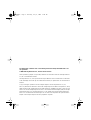 2
2
-
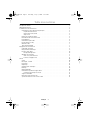 3
3
-
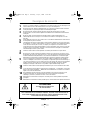 4
4
-
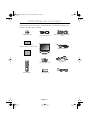 5
5
-
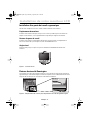 6
6
-
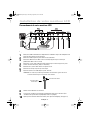 7
7
-
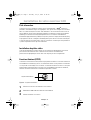 8
8
-
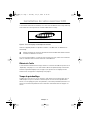 9
9
-
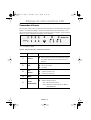 10
10
-
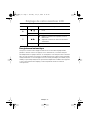 11
11
-
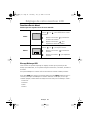 12
12
-
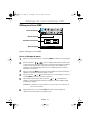 13
13
-
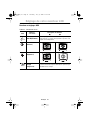 14
14
-
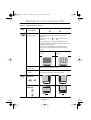 15
15
-
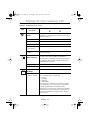 16
16
-
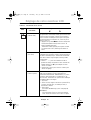 17
17
-
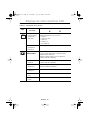 18
18
-
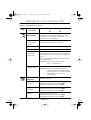 19
19
-
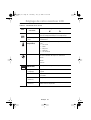 20
20
-
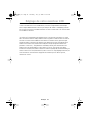 21
21
-
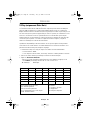 22
22
-
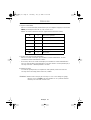 23
23
-
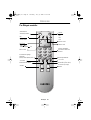 24
24
-
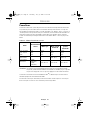 25
25
-
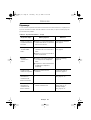 26
26
-
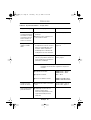 27
27
-
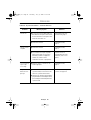 28
28
-
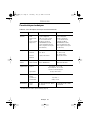 29
29
-
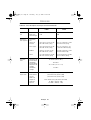 30
30
-
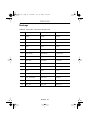 31
31
-
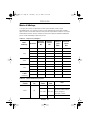 32
32
-
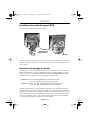 33
33
-
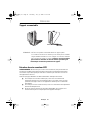 34
34
-
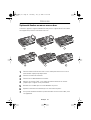 35
35
Samsung SYNCMASTER 150MP Manuel utilisateur
- Catégorie
- Téléviseurs LCD
- Taper
- Manuel utilisateur
Documents connexes
-
Samsung 50S Manuel utilisateur
-
Samsung 560VTFT Manuel utilisateur
-
Samsung 170T Manuel utilisateur
-
Samsung 70S Manuel utilisateur
-
Samsung 50V Manuel utilisateur
-
Samsung 170MP Manuel utilisateur
-
Samsung 570PTFT Manuel utilisateur
-
Samsung 170MP Manuel utilisateur
-
Samsung 760TFT Manuel utilisateur
-
Samsung 240MP Le manuel du propriétaire